ホームページ上に簡単に掲示板機能がつけられます。メッセージを発言ツリーで表示したり、日付順に並べ替えて見ることもできます。
| 掲示板 | |
| STEP1 | 掲示板の自動生成を行う(画面の指示に従って自動的に作成できます) |
| STEP2 | 掲示板プレビューの確認 |
| STEP3 | 掲示板の作成終了 |
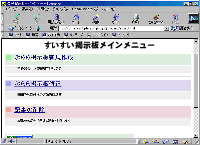 |
左の「掲示板自動生成ページ」にて、 <掲示板新規作成><掲示板修正><投稿記事の削除>などが行えます。 「SUISUI汎用掲示板自動作成」画面へ進む サーバがwwwの方 サーバがwww1の方 サーバがwww2の方 |
「手順1」アカウントネームとパスワード
| アカウントネーム | あなたのホームページ用のFTPアカウントネーム(FTP用ID)を入力してください。(必須入力) |
| パスワード | あなたのホームページ用のパスワードを入力してください。 (必須入力) |
| メールアドレス | 掲示板上に管理者のメールアドレスを公開される場合は、あなたのメールアドレスを入力してください。 |
「手順2」タイトル・サブタイトルの設定
| 掲示版タイトル | あなたのホームページにつける掲示版の名前を入力してください。(必須入力) |
| サブタイトル | あなたのホームページにつける掲示版のサブタイトル名を入力してください。 |
| タイトル画像を URLで指定 |
あなたのホームページにつける掲示版にタイトルGIFを指定することができます。あなたの用意したタイトルGIFまでのパスを相対パスまたは絶対パスで指定してください。 |
相対パスの場合:あなたの掲示板のトップページは、 ”http://www*.suisui.ne.jp/ディレクトリ名/board/index.html”(サーバがwww1、www2の方は*に1または2を入れてください。)として作成されます。よって、このindex.htmlを規準として相対で指定してください。
「手順3」背景の設定
| 背景色 | あなたのホームページにつける掲示版の背景色を指定してください。 |
| 背景画像を URLで指定 |
あなたのホームページにつける掲示版に背景GIFを指定することができます。あなたの用意した背景GIFまでのパスを相対パスまたは絶対パスで指定してください。 |
背景色はRGB16進数で指定することも可能です。RGBの入力欄に入力されている場合にはそちらが優先されますのでご注意ください。
相対パスの場合:あなたの掲示板のトップページは、
”http://www*.suisui.ne.jp/ディレクトリ名/board/index.html”(サーバがwww1、www2の方は*に1または2を入れてください。)として作成されます。よって、このindex.htmlを規準として相対で指定してください。
「手順4」文字の色の設定
| タイトル、サブタイトルや投稿された内容を表示するテキストの色などを設定します。 |
背景色はRGB16進数で指定することも可能です。RGBの入力欄に入力されている場合にはそちらが優先されますのでご注意ください。
「手順5」戻り先URLの指定
掲示板の下部に、戻り先のURL(リンク名とリンク先)を設定することができます。
無記入の場合は、「back to home」という表記なります。また、リンク先を指定しなかった場合は、お客様のホームに戻ります。
↓
| すべての設定が終わったら、「掲示板プレビュー」ボタンを押下してください。 |
作成方法は簡単で、画面の指示にしたがって自動的に作成できます。(下の作成手順を参考にして下さい)
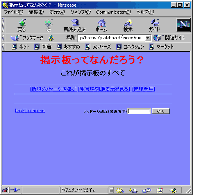 |
「STEP1」で指定された内容が掲示板に反映されます。 →掲示板のデザインを確認してよろしければ、「決定」ボタンを押下してください。 →デザインが気に入らない場合は、「決め直す」ボタンを押下してもう一度設定をおこなってください。 |
これであなたの掲示板が自動作成されました。
あなたの掲示板を確認するには、
”http://www*.suisui.ne.jp/ディレクトリ名/board/index.html”(サーバがwww1、www2の方は*に1または2を入れてください。) として作成されていますので、確認してください。
※あなたの掲示板の中に作成されたindex.html等のファイルをカスタマイズされた場合は、正常動作しなくなる恐れがあります。もし、カスタマイズされる場合はご自身の責任において行なってください。
※アクセス元のリファラ情報の参照がない場合、正常に動作しないことが確認できております。
※チルダ付URL(http://www*.suisui.ne.jp/~ディレクトリ名/board/index.html)から管理者画面にアクセスして掲示板に戻った場合、掲示板のURLはチルダなしのURLになります。
